PPT 2013如何使用触发器控制动画播放
1、首先,打开PPT 2013,新建一个空白的演示文稿
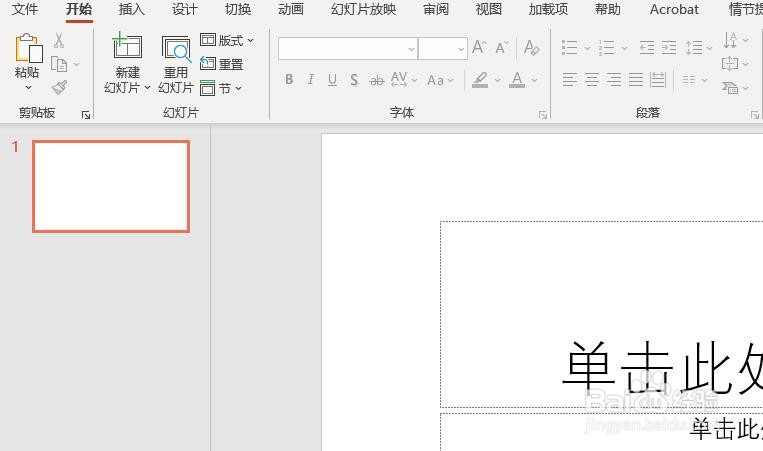
2、其次,点击菜单栏中的“插入”按钮, 选择“图片”插入两张图片
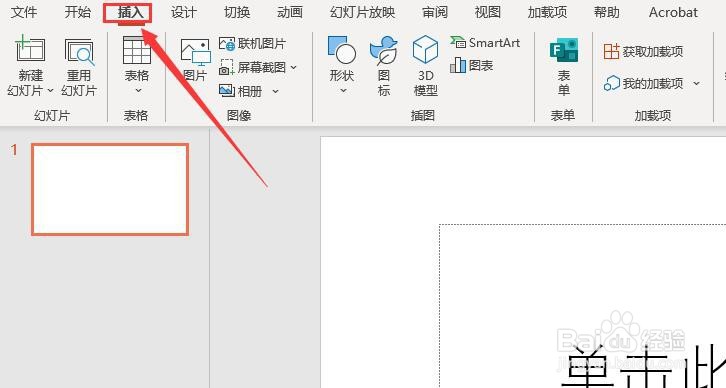
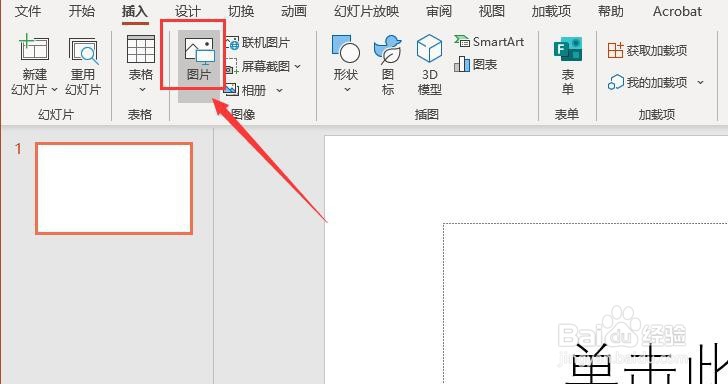
3、之后,在插入两张图片后,点击菜单栏中的“动画”按钮,对两张图片设置动画效果
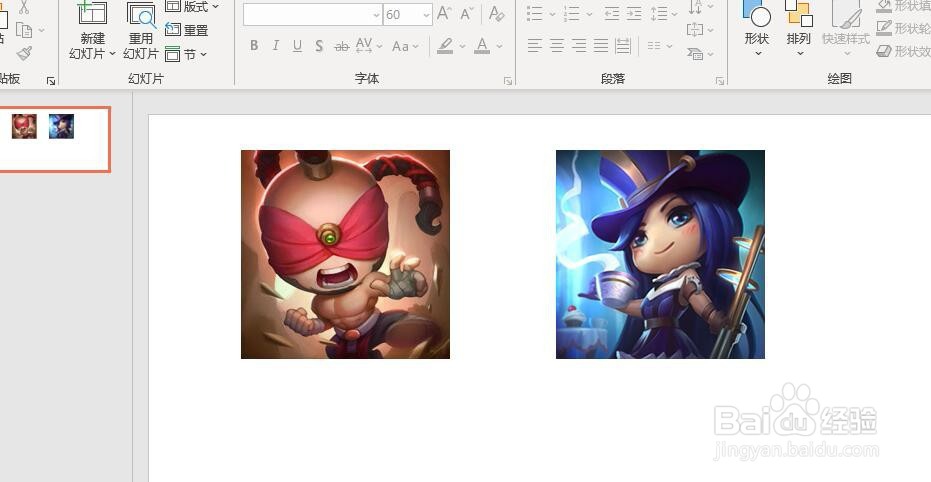
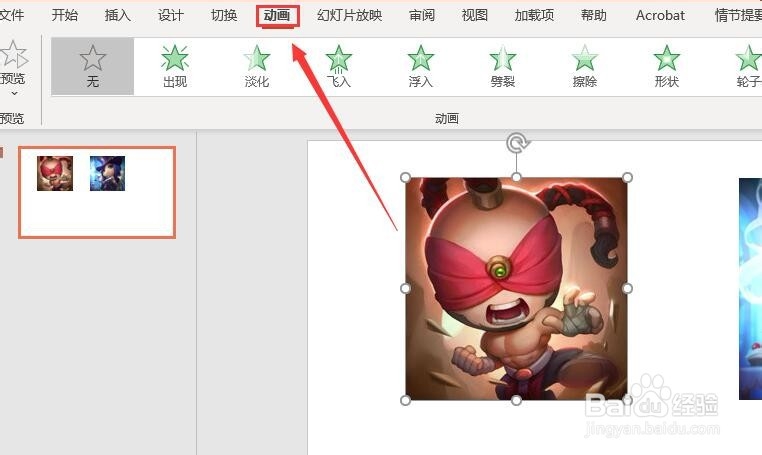
4、再之后,选中图片4,点击“动画”里的“触发”按钮
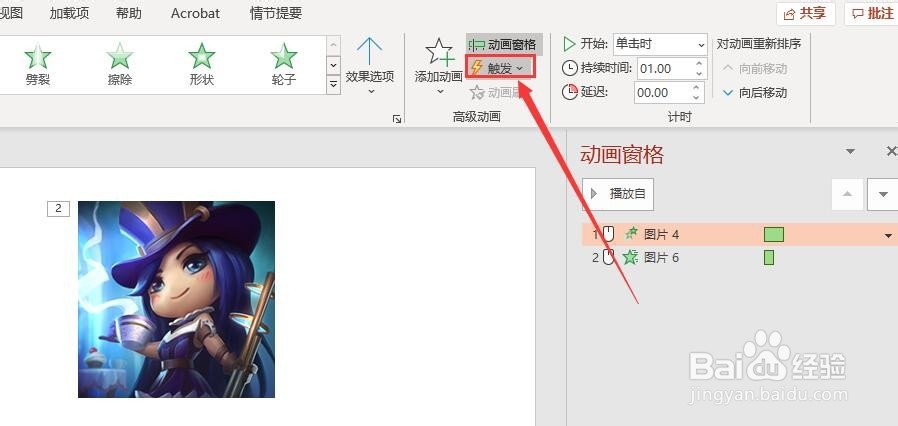
5、最后,在弹出的下拉选框中选择“图片6”,这样在演示过程中点击图片4后图片6才会显示出来
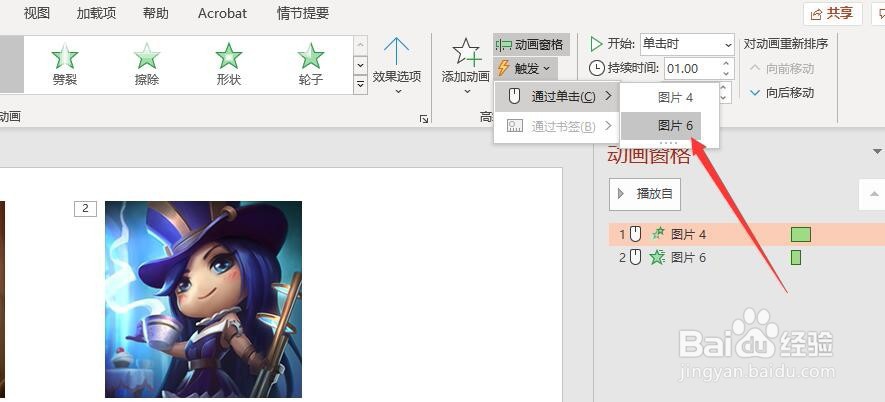
1、打开PPT 2013,新建演示文稿
2、点击菜单栏中的“插入”按钮,选择图片两张进行插入
3、点击“菜单栏”中的“动画”,将图片设置动画效果
4、点击“动画”中的“触发”按钮
5、设置图片4在图片6之后进行触发即可

声明:本网站引用、摘录或转载内容仅供网站访问者交流或参考,不代表本站立场,如存在版权或非法内容,请联系站长删除,联系邮箱:site.kefu@qq.com。
阅读量:94
阅读量:115
阅读量:64
阅读量:112
阅读量:68